Cara Rip DVD ke Video Digital di HandBrake dengan Tetapan Terbaik
HandBrake adalah alat percuma yang dilengkapi dengan banyak ciri dari menukar format video hingga merobek DVD. Hari ini, anda dapat menonton video di mana-mana peranti, seperti komputer riba, telefon pintar, tablet atau pemacu optik, tetapi filem DVD tidak tersedia.
Walaupun pelepasan cakera baru dengan salinan digital dilengkapi dengan satu versi digital percuma, anda memerlukan bantuan untuk menangani koleksi DVD anda yang dilancarkan sebelum salinan digital menjadi arus perdana. Artikel ini memberitahu anda cara menggunakan Brek Tangan untuk merobek DVD ke dalam fail video digital, supaya anda dapat menontonnya di mana-mana peranti pada bila-bila masa.

KANDUNGAN HALAMAN
Bahagian 1: Rip DVD dengan HandBrake

HandBrake adalah program sumber terbuka, jadi semua orang dapat menggunakannya secara percuma. Walau bagaimanapun, terdapat terlalu banyak pilihan khusus untuk pemula untuk menguasai dengan cepat. Oleh itu, kami berkongsi panduan langkah demi langkah di bawah.
Langkah 1: Pasang HandBrake dan Libdvdcss
HandBrake hanya dapat merobek DVD buatan sendiri. Untuk DVD komersial, anda perlu memasang libdvdcss bersama HandBrake. Pertama, muat turun versi HandBrake yang betul dari laman web rasmi (https://handbrake.fr/) ke komputer anda. HandBrake serasi dengan Windows, Mac dan Linux.
Untuk Windows 32-bit, muat turun libdvdcss dari sini (http://download.videolan.org/pub/libdvdcss/1.2.11/win32/libdvdcss-2.dll), dan pengguna 64-bit memuat turun versi ini (http: / /download.videolan.org/pub/libdvdcss/1.2.11/win64/libdvdcss-2.dll). Seterusnya, salin dan tampal fail .dll ke folder program HandBrake. Secara lalai, jalannya adalah C: Program FilesHandbrake.
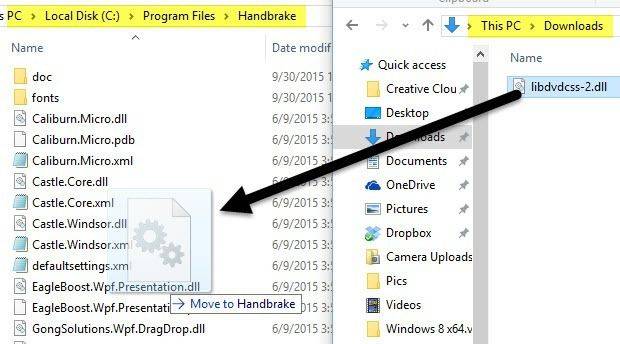
Untuk macOS, muat turun libdvdcss (http://download.videolan.org/pub/libdvdcss/1.2.11/macosx/libdvdcss.pkg) dan klik dua kali fail untuk memasangnya di Yosemite atau yang lebih lama. Sekiranya MacBook anda menjalankan El Capitan atau yang lebih baru, tekan Perintah + Ruang dan buka tetingkap Terminal, masukkan brew install libdvdcss dan memukul Masukkan untuk memuat turun dan memasang perpustakaan libdvdcsss.
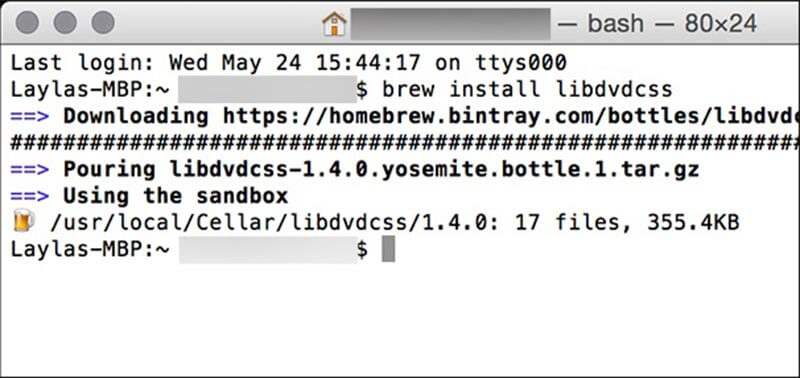
Langkah 2: Import DVD dalam HandBrake
Sekarang, masukkan DVD anda ke pemacu ROM terbina dalam atau pemacu luaran. Mulakan HandBrake untuk mula merobek DVD di komputer anda. Klik Sumber terbuka di sudut kiri atas dan pilih DVD anda, yang ditandai dengan ikon cakera.
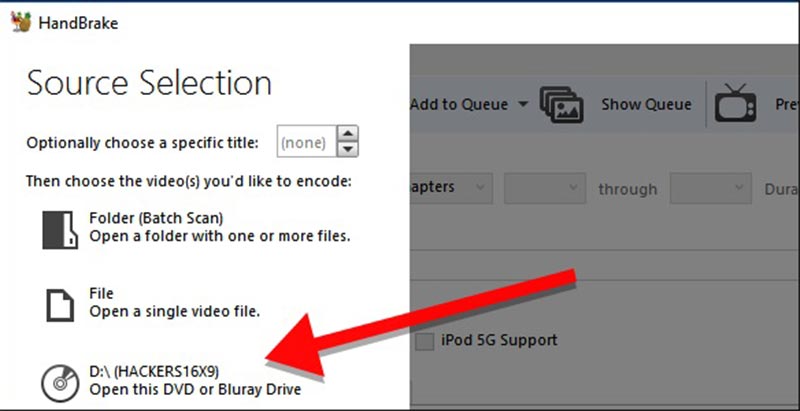
Kemudian HandBrake akan mula mengimbas tajuk dan bab pada cakera anda. Anda harus bersabar dan tunggu sebentar untuk selesai. Sekiranya libdvdcss dipasang dengan betul, anda tidak akan mendapat apa-apa kecuali mesej ralat. Selepas mengimbas, antara muka utama HandBrake akan aktif.
Secara lalai, HandBrake akan merobek keseluruhan DVD. Sekiranya anda ingin menonton filem tertentu, pilih tajuk yang diingini dari penurunan Tajuk di Sumber kawasan. Selain itu, anda boleh merakam klip filem DVD dengan HandBrake dengan menetapkan Bab. The Jangka masa pilihan akan menunjukkan kepada anda panjang kandungan yang hendak dikoyak. Kemudian klik Semak imbas butang di bawah Destinasi bahagian untuk mengambil folder tertentu untuk menyimpan filem DVD, dan meletakkan nama untuk video.
Langkah 3: Tetapan Terbaik untuk Ripping DVD dengan HandBrake
HandBrake menawarkan pelbagai pilihan pilihan. Itu menjadikan ripping DVD agak sukar. Nasib baik, perisian percuma juga menyediakan pratetap yang luas untuk membantu pemula dan rata-rata orang merobek DVD dengan HandBrake dengan cepat.
Pertama, pilih format video yang betul dari Bekas jatuh di Tetapan Keluaran kawasan. HandBrake hanya dapat mengeksport video dalam MP4 atau MKV. Kembangkan Pratetap panel di sebelah kanan, pergi ke Am bahagian dan pilih resolusi yang betul. Ingat bahawa semakin tinggi resolusi, semakin jelas gambar dan semakin besar fail video. Untuk DVD yang dijual di Amerika Syarikat, pilih 480p dan pilih 567p untuk cakera yang dijual di Eropah. Walaupun anda mendapat resolusi yang lebih tinggi, video tidak akan kelihatan lebih baik. Sekiranya anda mahu memainkan video output pada iPhone atau peranti mudah alih lain, pilih secara langsung di panel Presets. Kemudian HandBrake akan mengoptimumkan format dan resolusi secara automatik.
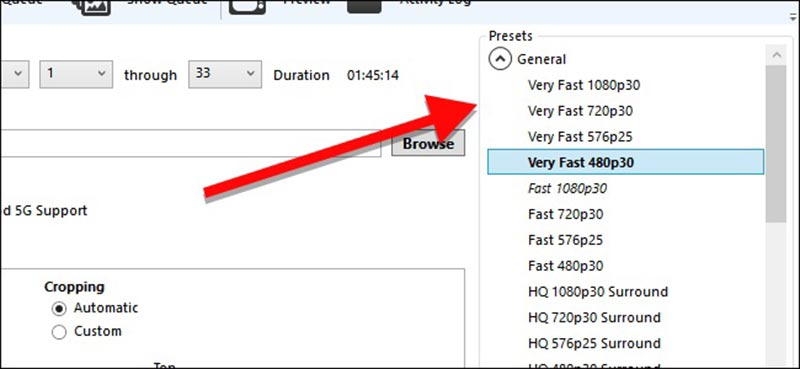
Di bahagian bawah, anda boleh menemui beberapa tab, seperti Penapis, Video, Audio, Sarikata dan banyak lagi. The Penapis tab merangkumi alat berguna, seperti Detelecine, Denoise, dan beberapa alat penyuntingan video. Untuk mengubah kualiti video, codec, framerate, bitrate dan banyak lagi, pergi ke Video tab. Anda juga boleh menukar parameter audio dan sari kata dalam tab yang sesuai.
Langkah 4: Mula Ripping DVD di HandBrake
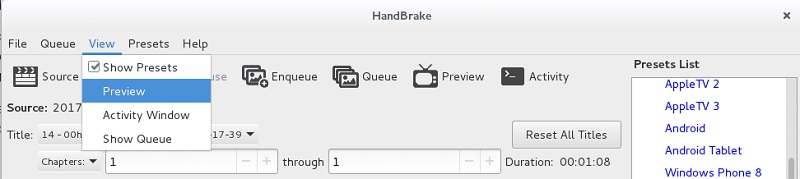
Sebelum merobek DVD di HandBrake, klik Pratonton menu di pita atas, dan klik Main butang pada dialog Pratonton untuk melihat kesan video. Sekiranya anda berpuas hati, klik Mulakan Encode butang di bar menu atas untuk mula merobek DVD dalam HandBrake. Anda boleh memantau bar kemajuan di bahagian bawah untuk mengetahui berapa banyak masa yang tinggal. Sekarang, anda boleh membiarkan HandBrake dan komputer anda berjalan sebentar. Setelah prosesnya selesai, anda dapat menonton video di mesin anda atau memindahkannya ke peranti mudah alih anda.
Bahagian 2: Alternatif Terbaik untuk HandBrake
Kadang-kadang, anda mungkin menghadapi pelbagai masalah ketika merobek DVD dengan HandBrake. Masuk akal bahawa perisian percuma tidak stabil. Oleh itu, anda lebih baik menguasai lebih banyak alat untuk merobek filem DVD anda selain HandBrake.
1 Teratas: Vidmore DVD Monster
Tidak seperti HandBrake, Vidmore DVD Monster adalah cara mudah untuk mendigitalkan filem DVD anda. Ia tidak meminta anda menetapkan lautan pilihan khusus. Tambahan, yang terakhir memberikan lebih banyak faedah.
Kelebihan
- Rip DVD apa-apa tanpa HandBrake atau perisian tambahan lain.
- Menyokong hampir semua format video termasuk input dan output.
- Tukarkan filem DVD ke video digital untuk dimainkan semula pada peranti mudah alih.
- Optimumkan kualiti video dan audio secara automatik atau manual.
- Tawarkan alat bonus yang luas, seperti fungsi pemain media terbina dalam dan penyuntingan video.
Keburukan
- Anda perlu memasangnya ke komputer kerana ini adalah program desktop.
Dengan kata lain, ini adalah alternatif terbaik HandBrake untuk merobek DVD buatan sendiri dan komersial di komputer anda.
Cara Rip DVD tanpa HandBrake
Langkah 1: Dapatkan alternatif terbaik untuk HandBrake
Alternatif terbaik untuk HandBrake tersedia untuk pelbagai sistem operasi termasuk Windows 10. Oleh itu, muat turun dan pasang yang betul ke komputer anda jika HandBrake tidak berfungsi untuk anda. Kemudian masukkan DVD ke pemacu optik anda. Setelah melancarkan perisian dan klik butang Load Disc, perisian akan mula mengimbas cakera anda dan mereka mengimport video di perpustakaan media.

Langkah 2: Pratonton dan edit video DVD
Apabila filem DVD muncul di perpustakaan, anda boleh melihatnya dengan pustaka media terbina dalam. Tambahan, alternatif terbaik untuk HandBrake menyediakan anda alat penyuntingan video yang luas. Klik Edit ikon di bawah video untuk membukanya di tetingkap penyunting video. Di sini anda boleh memotong, memutar atau menanda air video, menyesuaikan dan menggunakan penapis. Sekiranya anda ingin menukar trek audio atau sari kata, pergi ke Audio atau Sarikata tab dan buat apa yang anda mahukan.

Petua: Untuk memainkan filem DVD pada peranti mudah alih atau membagikannya melalui internet, lebih baik anda membaginya menjadi klip pendek. Klik Potong ikon di bawah video untuk membuka tetingkap Klip dan membelahnya dengan menetapkan semula titik permulaan dan akhir.
Langkah 3: Rip DVD tanpa HandBrake
Seterusnya, klik dan kembangkan Rip Semua untuk turun di sebelah kanan atas dan pilih format video di Video tab. Di dalam Peranti tab, anda boleh memilih peranti sasaran dan perisian akan menetapkan parameter lain secara automatik.

Kemudian klik Tetapan butang dengan ikon gear di bahagian bawah untuk membuka Pilihan dialog. Pergi ke Ripper tab dan tetapkan Folder Keluaran untuk menyimpan video output. Klik okey dan kemudian tekan Rip Semua butang di antara muka rumah untuk memulakan merobek DVD tanpa HandBrake. Oleh kerana program ini menyatukan pecutan perkakasan, hanya memerlukan beberapa minit untuk merobek DVD.

2 Teratas: MakeMKV
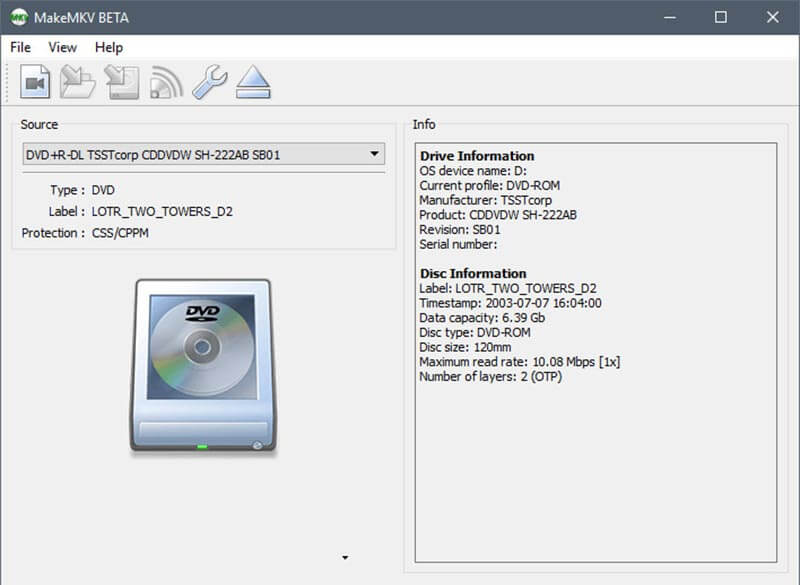
Sama seperti HandBrake, MakeMKV adalah projek sumber terbuka yang lain. Untuk DVD rip, MakeMKV berfungsi berbeza dengan HandBrake, tetapi mereka mempunyai persamaan, seperti percuma.
Kelebihan
- Nyahkod dan import fail data video pada DVD dalam satu klik.
- Rip seluruh DVD, tajuk atau bab tertentu berdasarkan keinginan anda.
- Bekerja pada cakera komersial atau disulitkan tanpa perisian dan pemalam tambahan.
- Sesuai dengan Windows XP atau lebih baru, Mac OS X dan Linux.
Keburukan
- Ia hanya dapat merobek filem DVD dalam format MKV.
- Tidak ada pilihan khusus sama sekali.
- Anda tidak dapat melihat video sebelum merobek.
3 Teratas: VLC
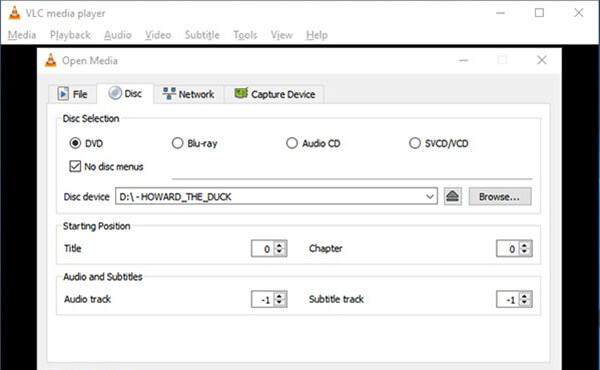
VLC adalah pemain media yang popular dengan fungsi yang luas termasuk DVD rip ketika HandBrake tidak berfungsi. Sekiranya anda memerlukan ripper DVD all-in-one, VLC mungkin merupakan pilihan yang baik.
Kelebihan
- Tukarkan filem DVD ke video digital atau fail audio.
- Menyokong hampir semua format video dan audio termasuk MP4, AVI, FLV, MP3, dll.
- Sertakan pilihan asas dan alat penyuntingan video, seperti putar.
- Bekerja untuk Windows, Mac OS X dan Linux secara percuma.
Keburukan
- Alternatif untuk HandBrake ini memerlukan libdvdcss untuk merobek DVD yang disulitkan.
- Sukar untuk dikuasai, terutama untuk pemula dan tidak berteknologi.
4 Teratas: DVDFab HD Decryptor
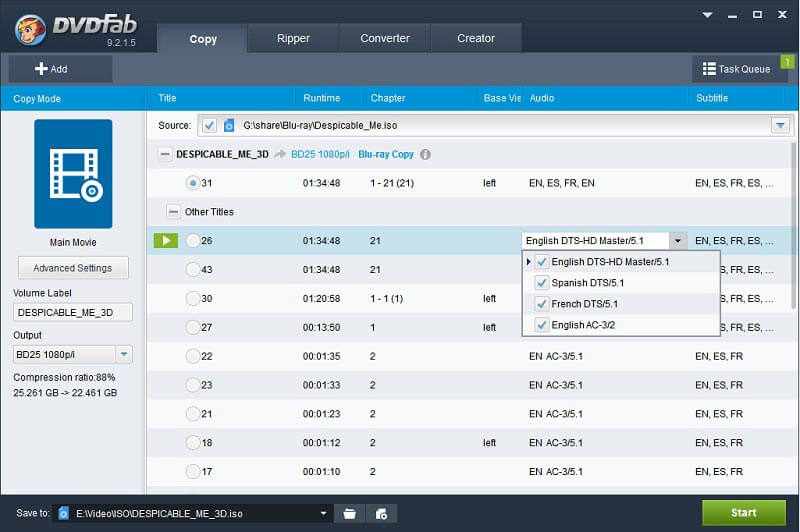
Seperti namanya, DVDFab HD Decryptor membolehkan anda membuang enkripsi DVD dan menyalin video DVD ke cakera keras anda. Ingatlah bahawa ia adalah bahagian percuma dari toolkit DVDFab, jadi tidak semestinya merobek DVD seperti HandBrake.
Kelebihan
- Keluarkan pelbagai jenis perlindungan DVD dari CSS hingga CPPM.
- Salin DVD penuh ke cakera keras anda atau rip filem utama sahaja.
- Peribadikan filem DVD, seperti sari kata, trek audio dan banyak lagi.
- Lengkapkan antara muka intuitif.
Keburukan
- Anda mesti membeli keseluruhan program untuk mendapatkan alat merobek DVD.
- Terdapat format output yang terhad dan anda tidak dapat mencari MP4 atau format video lain yang biasa digunakan.
5 Teratas: WinX DVD Ripper Platinum
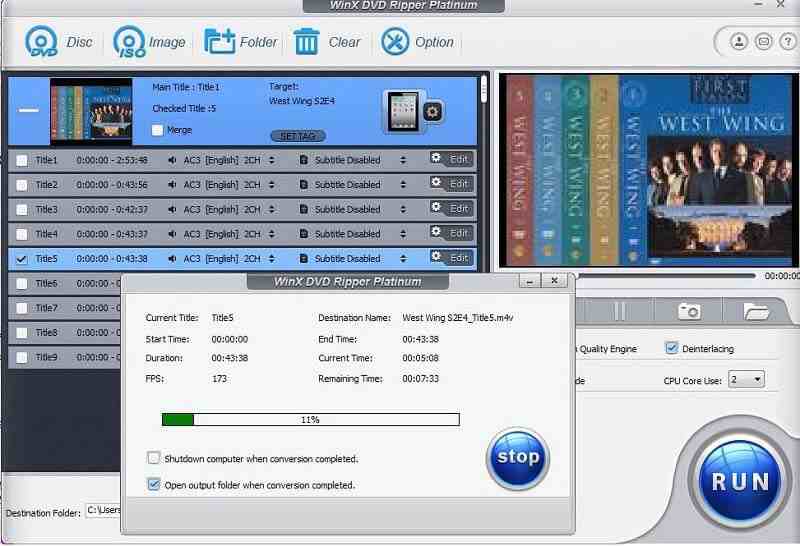
Sekiranya anda yakin HandBrake kompleks untuk merobek DVD, anda mungkin memerlukan alternatif yang mudah digunakan, seperti WinX DVD Ripper Platinum. Ia membolehkan anda menghasilkan video digital dari DVD untuk dimainkan semula di mana-mana peranti.
Kelebihan
- Sokong semua jenis DVD termasuk cakera komersial dan dilindungi.
- Rip DVD ke fail video MP4 atau AVI, atau buat sandaran DVD penuh.
- Potong dan potong video DVD, ubah subtitle atau trek audio.
- Tulis kandungan video atau fail gambar ISO pada cakera kosong.
- Lebih cepat merobek DVD daripada HandBrake atau perisian percuma lain.
Keburukan
- Harganya sangat besar berbanding dengan penyusun DVD yang lain.
- Pemain media terbina dalam menyusahkan.
- Ia tidak menyokong AMD GPU.
Kesimpulannya
Artikel ini telah berkongsi panduan lengkap untuk merobek DVD dengan HandBrake. Sebagai perisian percuma, anda boleh menggunakan HandBrake tanpa membayar sesen pun. Masalahnya ialah ia tidak dapat memecahkan perlindungan DVD secara bebas. Selain itu, anda boleh mendapatkan tetapan terbaik untuk merobek DVD anda dalam program sumber terbuka. Sebaliknya, HandBrake bukan satu-satunya cara untuk menukar DVD anda ke fail digital. Itulah sebabnya kami berkongsi 5 aplikasi alternatif teratas. Vidmore DVD Monster, sebagai contoh, mempermudah proses pemecahan DVD. Sekiranya anda menghadapi masalah ketika merobek DVD, sila tuliskannya di ruangan komen di bawah artikel ini.
Petua DVD
-
Brek tangan
-
Main DVD


